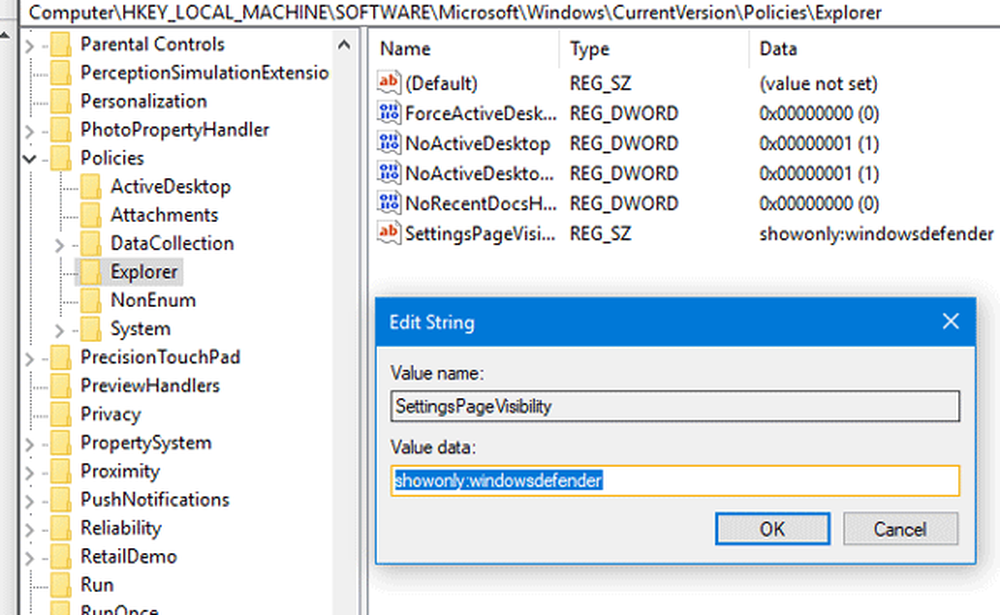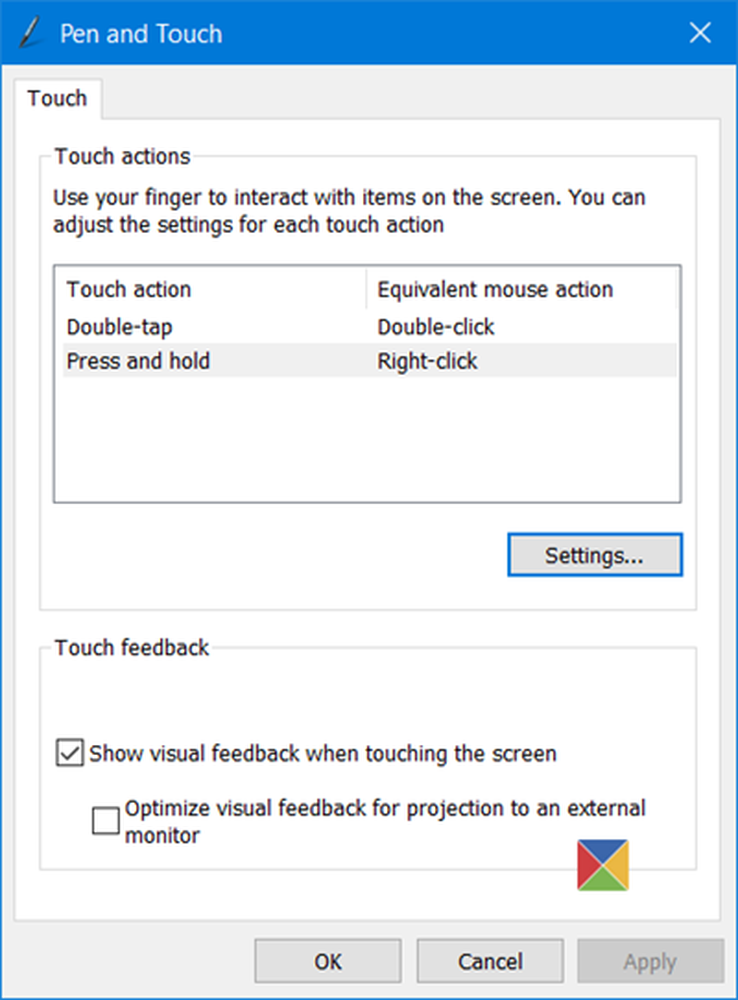Configure Outlook 2010 - 2007 para descargar todo el correo IMAP [Cómo hacer]
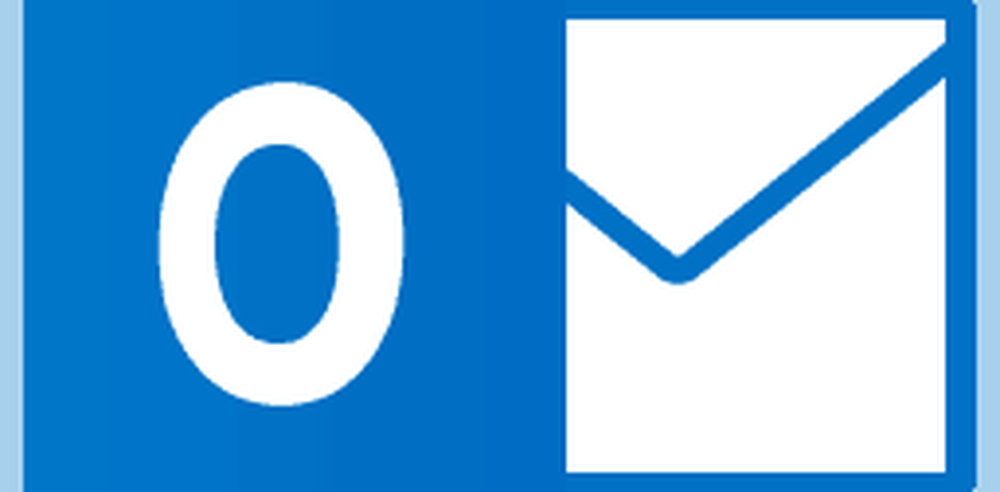
 Anteriormente, explicábamos cómo usar Gmail en Outlook a través de IMAP y hoy íbamos a revisar el proceso de configuración de Outlook 2010 para descargar el correo electrónico completo en lugar de solo la información del Asunto y del encabezado. Es un proceso complejo para obligar a Outlook a descargar correos electrónicos completos. Sin embargo, una vez que sabes dónde buscar, es simple..
Anteriormente, explicábamos cómo usar Gmail en Outlook a través de IMAP y hoy íbamos a revisar el proceso de configuración de Outlook 2010 para descargar el correo electrónico completo en lugar de solo la información del Asunto y del encabezado. Es un proceso complejo para obligar a Outlook a descargar correos electrónicos completos. Sin embargo, una vez que sabes dónde buscar, es simple..Una advertencia: Si su bandeja de entrada está llena y lleno de miles de correos electrónicos, esto sería muy malo a menos que quiera esperar a que TODOS se descarguen por completo. Por supuesto, si tienes tiempo, no debería ser un problema.
Cómo forzar Outlook para descargar completamente los elementos IMAP
1. En perspectiva Hacer clic la Enviar recibir pestaña, entonces Hacer clic Grupos de envío / recepción y Seleccionar Definir grupos de envío / recepción.
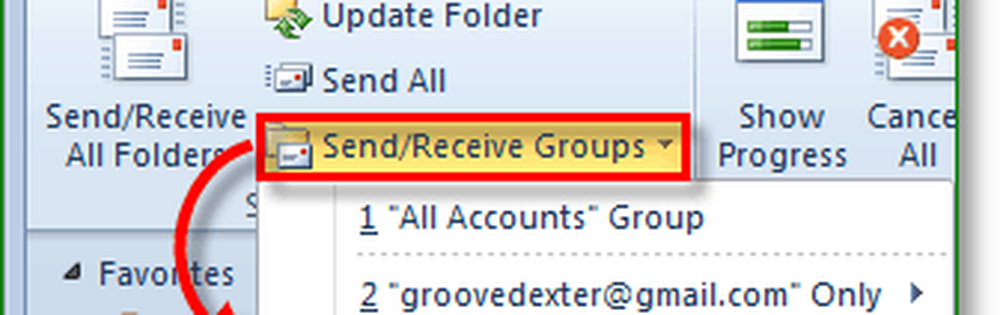
2. Hacer clic la Editar botón.

3. Hacer clic la carpeta desea descargar elementos IMAP para, a continuación, Hacer clic Utilice el comportamiento personalizado definido a continuación opción, y luego Seleccionar Descargar el artículo completo incluyendo los archivos adjuntos. Hacer clic DE ACUERDO para terminar.
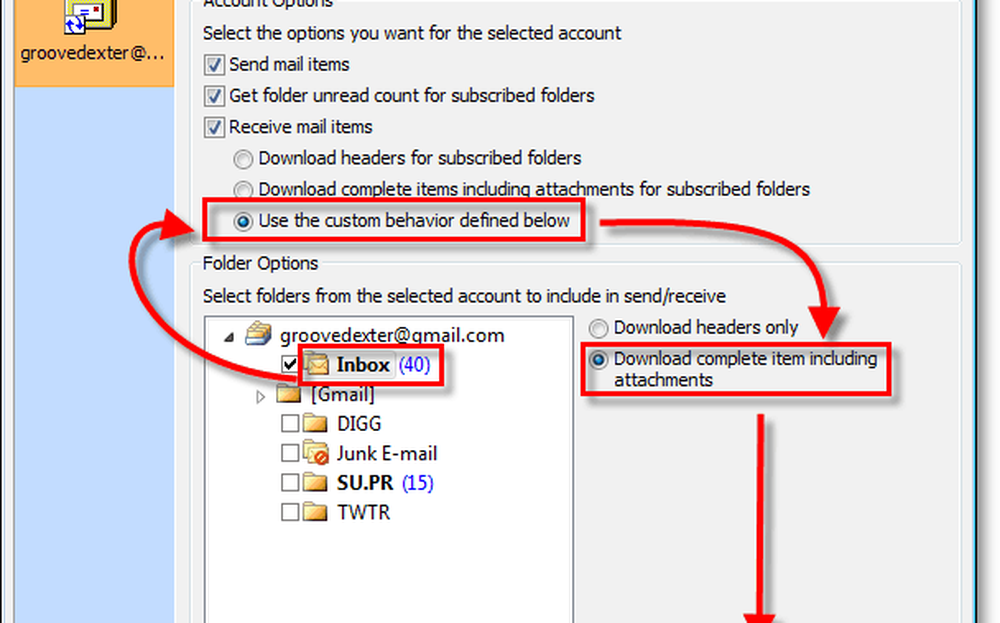
Ahora Outlook se sincronizará con Gmail y descargará todos sus elementos IMAP en su totalidad. Este proceso puede tardar un tiempo si tiene una bandeja de entrada completa, pero la paciencia es genial.